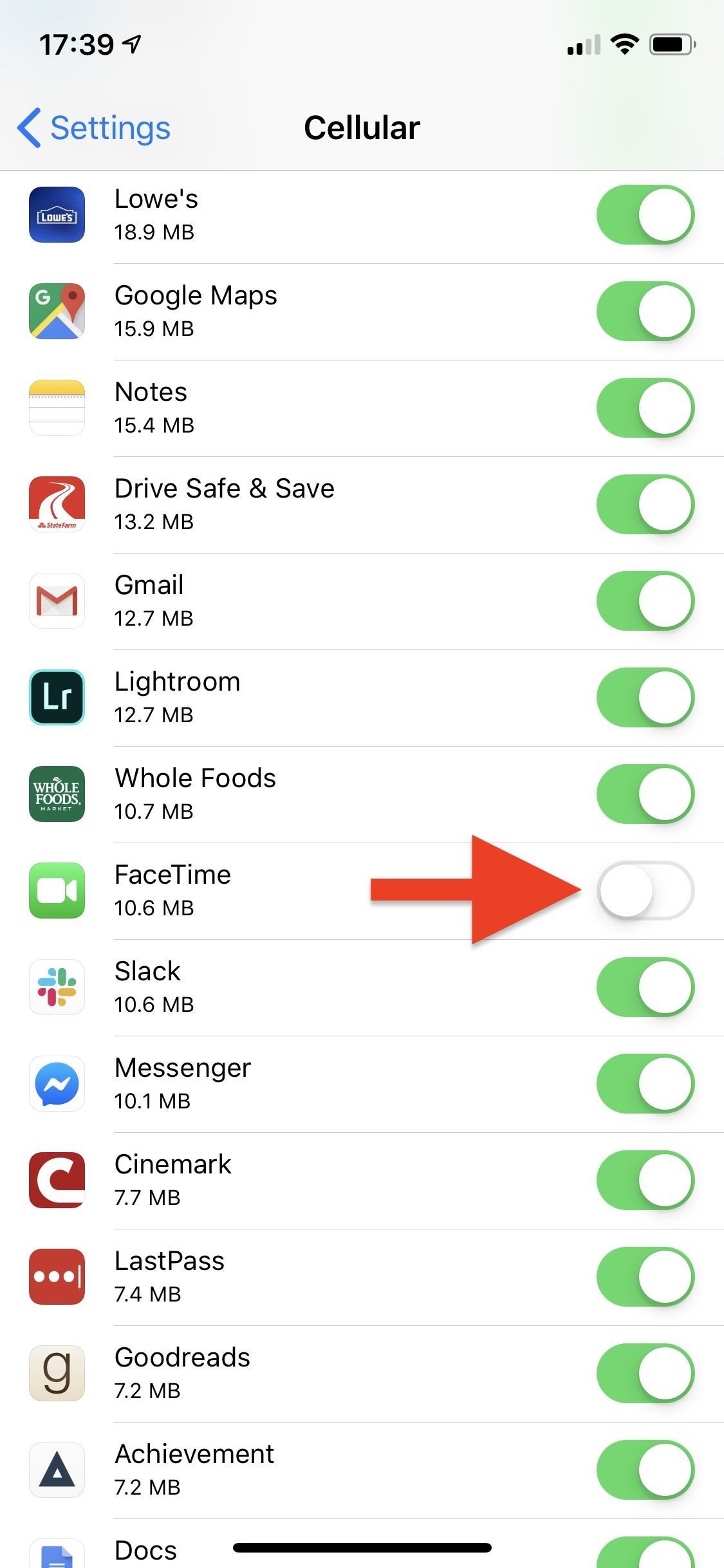မာတိကာ
သင် Facetime ကို ပုံမှန်သုံးပါသလား။ သင်၏ လစဉ်စာရင်းသွင်းမှုမှ ဒေတာပိုမိုအသုံးပြုခြင်းကို စီစဉ်ထားသည်ထက် သင်အဆုံးသတ်ပါသလား။
မေးခွန်းနှစ်ခုစလုံးကို ဟုတ်ကဲ့ ဖြေခဲ့လျှင် Facetime သည် သင့်ဒေတာကို ကုန်ဆုံးစေမည့် အခွင့်အလမ်းများဖြစ်သည်။
Facetime ခေါ်ဆိုမှုအတွက် ဆယ်လူလာဒေတာကို မည်သို့အသုံးပြုခြင်းကို ရပ်တန့်နိုင်မည်နည်း။
ဤပို့စ်တွင် သင်၏ Facetime ခေါ်ဆိုမှုအတွက် ဆယ်လူလာဒေတာမှ Wi Fi ချိတ်ဆက်မှုသို့ ပြောင်းရန် ကျွန်ုပ်တို့ကူညီပေးပါမည်။ ဤပို့စ်ကို ပြီးသည်နှင့်၊ သင့် Facetime အက်ပ်က သင့် Facetime အက်ပ်အသုံးပြုသည့် ဆယ်လူလာဒေတာမည်မျှ စစ်ဆေးနည်းကိုလည်း သင်သိနိုင်မည်ဖြစ်သည်။
ကြည့်ပါ။: Amtrak WiFi သို့ ချိတ်ဆက်နည်းထို့ပြင်၊ ကျွန်ုပ်တို့သည် Facetime အက်ပ်ကို မည်သို့လုပ်ဆောင်သည်ကို ပိုမိုနားလည်ကြောင်း သေချာစေရန် ကျွန်ုပ်တို့သည် ပိုမိုနီးကပ်စွာကြည့်ရှုပါမည်။
ယခု၊ အချိန်မဖြုန်းဘဲ၊ ပို့စ်ထဲသို့ ချက်ချင်းဝင်လိုက်ကြပါစို့။
Facetime ဘယ်လိုအလုပ်လုပ်သလဲ။
Facetime သည် သင့် IOS စက်တွင် မူရင်းအတိုင်း ထည့်သွင်းထားသည့် Apple အပလီကေးရှင်းတစ်ခုဖြစ်သည်။ ဤအပလီကေးရှင်းသည် သင့်အား ဗီဒီယိုခေါ်ဆိုမှု၊ အသံခေါ်ဆိုမှုနှင့် အင်တာနက်အသုံးပြုသူများနှင့် ချတ်လုပ်ရန် ခွင့်ပြုထားသည်။
သင့် iPhone၊ Mac၊ iPad နှင့် iPod touch တို့တွင် အက်ပ်ကို သင်အသုံးပြုနိုင်ပါသည်။
Facetime အက်ပ်သည် စာတိုပေးပို့ခြင်းအက်ပ်အများစုနှင့် ဆင်တူသည်။ သို့သော်၊ app သည်အသုံးပြုရလွယ်ကူသည်သာမက၊ ၎င်းသည်အလွန်အဆင်ပြေသည်။
အိမ်တွင်ရှိသောအခါ၊ သင်သည် သူငယ်ချင်းတစ်ဦးကို ခေါ်ရန် ဆယ်လူလာကွန်ရက်ချိတ်ဆက်မှုကို အသုံးပြုရန် မလိုအပ်ပါ။ သင်၏ Wi-Fi ချိတ်ဆက်မှုကို အသုံးပြု၍ ၎င်းတို့အား အင်တာနက်မှ စကားပြောနိုင်သည်။
အကောင်းဆုံးအပိုင်းကတော့ Facetime သုံးဖို့ ဖုန်းနံပါတ်တောင် မလိုအပ်ပါဘူး။ ယင်းအစား၊ သင်သည်သင်၏ Apple အီးမေးလ်ကိုသုံးနိုင်သည်။
Facetime ၏ တစ်ခုတည်းသော အားနည်းချက်မှာ အက်ပ်ကို Apple အသုံးပြုသူများအတွက်သာ ရနိုင်ခြင်းဖြစ်သည်။ Android စက်ပစ္စည်းအသုံးပြုသူတစ်ဦးကို ဖုန်းခေါ်ဆိုရန် Facetime ကို အသုံးပြု၍မရပါ။
Facetime ဒေတာမည်မျှအသုံးပြုသနည်း။
သင့်အသုံးပြုမှု၊ ကွန်ရက်ချိတ်ဆက်မှုနှင့် သင့်စက်ပစ္စည်းပေါ် မူတည်၍ ဒေတာအသုံးပြုမှု ကွဲပြားသည်။
သင်သည် Facetime အက်ပ်ကို မကြာခဏအသုံးပြုပြီး အချိန်ကြာကြာခေါ်ဆိုပါက၊ သင့်ဖုန်းသည် ဒေတာပိုသုံးရန် လိုအပ်ပါသည်။
ယေဘုယျအားဖြင့်၊ iPhone တွင် Facetime သည် Wi fi မှတစ်ဆင့် တစ်မိနစ်လျှင် 4 မှ 7 Mbs ကိုအသုံးပြုသည်။
နှိုင်းယှဉ်ပါက Facetime သည် ဆယ်လူလာဒေတာအတွက် တစ်မိနစ်လျှင် 2 မှ 20 Mbs ကိုအသုံးပြုသည်။
သင်၏ ချိတ်ဆက်မှု အားနည်းပါက အရည်အသွေး နိမ့်ကျပြီး ဒေတာအသုံးပြုမှုလည်း များလာပါသည်။ ဆယ်လူလာဒေတာကို ငါးမိနစ်ကြာ အမြန်ခေါ်ဆိုခြင်းသည် သင့်ဒေတာအစီအစဉ်တွင် အံဝင်ခွင်ကျဖြစ်မည်မဟုတ်ပါ။
သို့သော်၊ သင်သည် ဆယ်လူလာဒေတာကို အသုံးပြုနေစဉ် Facetime တွင် သူငယ်ချင်းတစ်ဦးနှင့် နာရီပေါင်းများစွာ အမှီလိုက်ရန် ဆုံးဖြတ်ပါက၊ လကုန်တွင် ပေးချေရန် ကြီးမားသော ဘေလ်တစ်ခု သင့်တွင်ရှိမည်ဖြစ်သည်။
၎င်းသည် သင်၏ Facetime ခေါ်ဆိုမှု ဒေတာမည်မျှ ပုံမှန်ယူသည်ကို စစ်ဆေးရန် ကူညီပေးပါမည်။
ဘယ်လိုလဲ။
ကောင်းပြီ၊ သိရှိရန် နောက်အပိုင်းသို့ သွားကြပါစို့။
တစ်ဦးချင်း Facetime ခေါ်ဆိုမှုဒေတာအသုံးပြုမှုကို မည်သို့စစ်ဆေးရမည်နည်း။
သင့် Facetime အသုံးပြုနေသည့် ဒေတာပမာဏကို သင်ကြည့်ရှုနိုင်သည့် နည်းလမ်းအချို့ရှိပါသည်။
ဤသည်မှာ နည်းလမ်းတစ်ခုဖြစ်သည်-
- ပထမဦးစွာ Facetime အက်ပ်သို့သွားပါ။
- နောက်တစ်ခု၊ သင့်ခေါ်ဆိုမှုဘေးရှိ “i” သို့မဟုတ် အချက်အလက်ခလုတ်ကို နှိပ်ပါ။
- ခေါ်ဆိုမှု၏အသေးစိတ်အချက်များ မျက်နှာပြင်ပေါ်တွင် ပေါ်လာပါမည်။ ဥပမာ ရေးလက်စကို ခေါ်တယ်။ကြာချိန်၊ ခေါ်ဆိုမှုအသုံးပြုသည့် ဒေတာမည်မျှရှိသည်ကို သင်တွေ့ရပါမည်။
တနည်းအားဖြင့် သင်သည် ဒုတိယနည်းလမ်းကို စမ်းကြည့်နိုင်သည်-
- သို့သော် ပထမဦးစွာ သင့်အက်ပ်ရှိ လတ်တလောတက်ဘ်သို့ သွားပါ။
- ထို့နောက် “Facetime Video” သို့မဟုတ် “Facetime Audio” အညွှန်းကို ရှာပါ။ သင်၏ဒေတာအသုံးပြုမှုကိုပြသသင့်သည်။
ကံမကောင်းစွာဖြင့်၊ ဤနည်းလမ်းများသည် ဖုန်းခေါ်ဆိုမှုတစ်ခုအတွက်သာ အလုပ်လုပ်ပါသည်။
သင်သည် အသံနှင့် ဗီဒီယိုခေါ်ဆိုမှုများ၏ ဒေတာအသုံးပြုမှုကို နှိုင်းယှဉ်ပါက၊ အသံခေါ်ဆိုမှုများသည် မည်သည့်ဒေတာမျှမယူသည်ကို သတိပြုမိပါလိမ့်မည်။
တစ်ဖက်တွင်၊ ဗီဒီယိုခေါ်ဆိုမှုများသည် မတူညီသော ဇာတ်လမ်းတစ်ပုဒ်ဖြစ်သည်။
ဆယ်လူလာဒေတာကို အသုံးပြုရပါက၊ ဒေတာသိမ်းဆည်းရန် အသံခေါ်ဆိုမှုများတွင် ကပ်ထားရန် အကြံပြုအပ်ပါသည်။
သို့သော် သင့်တွင် ကြိုးမဲ့အင်တာနက်ကို ရရှိနိုင်ပါက၊ Wi fi ကို အသုံးပြုခြင်းသည် အကောင်းဆုံးဖြစ်သည်။
ယေဘုယျ Facetime ဆယ်လူလာဒေတာအသုံးပြုမှုကို ဘယ်လိုစစ်ဆေးမလဲ။
တိကျသောအချိန်များအတွင်း ဒေတာအသုံးပြုမှုကို သင့်အား အကြံဥာဏ်ပေးသောကြောင့် တစ်ဦးချင်းခေါ်ဆိုမှုများကို စစ်ဆေးခြင်းသည် ကောင်းမွန်ပါသည်။
ကြည့်ပါ။: Mesh Wifi နှင့် RouterFacetime သည် ဒေတာစုစုပေါင်းမည်မျှယူနေသည်ကိုလည်း သိရန်လည်း အထောက်အကူဖြစ်သည်။
Facetime ဒေတာမည်မျှသုံးနေကြောင်း စစ်ဆေးနိုင်သည့် ရိုးရှင်းသောနည်းလမ်းတစ်ခုရှိသည်။
- ပထမဦးစွာ သင့်စက်ရှိ ဆက်တင်များအက်ပ်သို့ သွားပါ။
- နောက်တစ်ခု၊ Cellular ကိုဖွင့်ပါ။
- ဆယ်လူလာတက်ဘ်ကို ဖွင့်ပြီးသည်နှင့် Facetime ကို သင်ရှာမတွေ့မချင်း ရွှေ့ပါ။ Facetime ၏အောက်တွင်၊ အက်ပ်အသုံးပြုနေသည့်ဒေတာကို သင်မြင်နိုင်မည်ဖြစ်သည်။
ထို့အပြင် သင့်ဖုန်းသည် သင့်ဒေတာအသုံးပြုမှုစာရင်းအင်းများကို အလိုအလျောက် ပြန်လည်သတ်မှတ်မည်မဟုတ်ကြောင်း သတိပြုပါ။ ဆိုလိုသည်မှာ သင်သည် စာရင်းအင်းများကို ပြန်လည်သတ်မှတ်ရန် လိုအပ်သည်။ဒေတာအသုံးပြုမှုကို ကိုယ်တိုင်စစ်ဆေးပါ။
ဤနေရာတွင် ဒေတာအသုံးပြုမှုခြေရာခံခြင်းကို ပြန်လည်သတ်မှတ်နည်း-
- တဖန်၊ ဆက်တင်များသို့သွားပါ။
- ဆယ်လူလာကိုဖွင့်ပါ။
- စာမျက်နှာ၏အောက်ခြေသို့ ရွှေ့ပါ။ Reset Statistics ကိုတွေ့ရပါမယ်။ ၎င်းကိုနှိပ်ပြီး အတည်ပြုပါ။
Facetime Over Wi fi
သင်၏ Facetime ခေါ်ဆိုမှုအတွက် ဒေတာချိတ်ဆက်မှုအသုံးပြုခြင်းမှ သင့်ဖုန်းကို ရပ်တန့်လိုပါသလား။
ဒါဟာ တော်တော်ရိုးရှင်းပါတယ်။ အဆင့်များသည် ဒေတာအသုံးပြုမှုကို စစ်ဆေးရန်အတွက် အစောပိုင်းတွင်ဖော်ပြထားသည့်အရာများနှင့် ဆင်တူသော်လည်း လုပ်ငန်းစဉ်တစ်ခုလုံးကို တစ်ဆင့်ပြီးတစ်ဆင့်%
- သင့်စက်ပေါ်ရှိ ဆက်တင်များအက်ပ်ကိုဖွင့်ခြင်းဖြင့် စတင်ရန် လမ်းညွှန်ပါမည်။
- ထို့နောက် Cellular ကိုနှိပ်ပါ။
- Facetime ကို သင်ရှာမတွေ့မချင်း အက်ပ်များကို ရွှေ့ပါ။
- Facetime အပြင်အပိတ်ခလုတ်ကို ပိတ်ပါ။
ဒါပဲလိုတယ်။ ထို့ကြောင့် ယခု Facetime ဖုန်းခေါ်ဆိုမှုတိုင်းတွင် သင့်ဖုန်းသည် သင့်အား အင်တာနက်နှင့်ချိတ်ဆက်ရန် Wi-Fi အလိုအလျောက်အသုံးပြုပါသည်။
Wifi နှင့် ဆယ်လူလာဒေတာကြားတွင် ပြောင်းလိုပါက၊ ဆယ်လူလာအတွက် အဖွင့်အပိတ်ကိုဖွင့်ရန် အဆင့်များကို ကျော်သွားရပါမည်။
နိဂုံးချုပ်
Facetime သည် Apple အသုံးပြုသူများအား အင်တာနက်မှတဆင့် အဆင်ပြေစွာ ဖုန်းခေါ်ဆိုနိုင်စေပါသည်။ ထို့အပြင်၊ အက်ပ်က သင့်အား Wifi နှင့် မိုဘိုင်းဒေတာ နှစ်မျိုးလုံးသုံး၍ အင်တာနက်ကို ဝင်ရောက်အသုံးပြုနိုင်မည်ဖြစ်သည်။
သင်၏ Facetime သည် သင့်ဒေတာအစီအစဉ်မှ 100 မှ 200 MBS ကိုအသုံးပြုပါက၊ ၎င်းအတွက် သင်စိုးရိမ်စရာမလိုပါ။ သို့သော် သင့် Facetime သည် ဒေတာ 1 မှ 2 GBS ကိုအသုံးပြုပါက၊ သင့်လက်တွင် ပြဿနာရှိနေပါသည်။
ကံကောင်းစွာဖြင့်၊ သင်သည် ဆယ်လူလာကို ပိတ်နိုင်သည်။Facetime အတွက်ဒေတာနှင့် Wi fi သို့ပြောင်းပါ။ ကျွန်ုပ်တို့၏လမ်းညွှန်ချက်ပါ အဆင့်များကို လိုက်နာပါ၊ ဘေလ်ထပ်ထည့်စရာမလိုဘဲ Facetime ဖုန်းခေါ်ဆိုမှုများကို သင်ခံစားနိုင်မည်ဖြစ်သည်။